구매한 지 얼마 되지 않은 삼성 레이저 프린터에 용지가 걸렸습니다. 한 5장 이상의 A4용지가 프린터에 걸려서 빠져나오지 못하는 상황인데요…처음 겪는 일이라 당황스럽습니다.
프린트 용지가 걸렸을 때 A4 용지를 억지로 빼려고 하면 중간에 종이가 찢어져 더 어렵게 될 수 있는데요.
저도 처음에 일단 당겨보자 하다가 종이가 찢어져서 분해까지 이르게 됐습니다. 하지만 결국에는 용지 제거에 성공했습니다.
제가 해결했던 방법을 공유할게요.
프린터 용지가 걸렸을 때 빼는 방법 여러장인 경우
여러장의 용지가 프린터에 걸렸을 때 빼는 방법은 중간의 A4용지부터 당겨보는 것입니다. 여러장이라서 위 아래로 단단히 걸려있고 가운데 A4 용지는 마찰이 적어서 바로 쓱 빠지더군요.
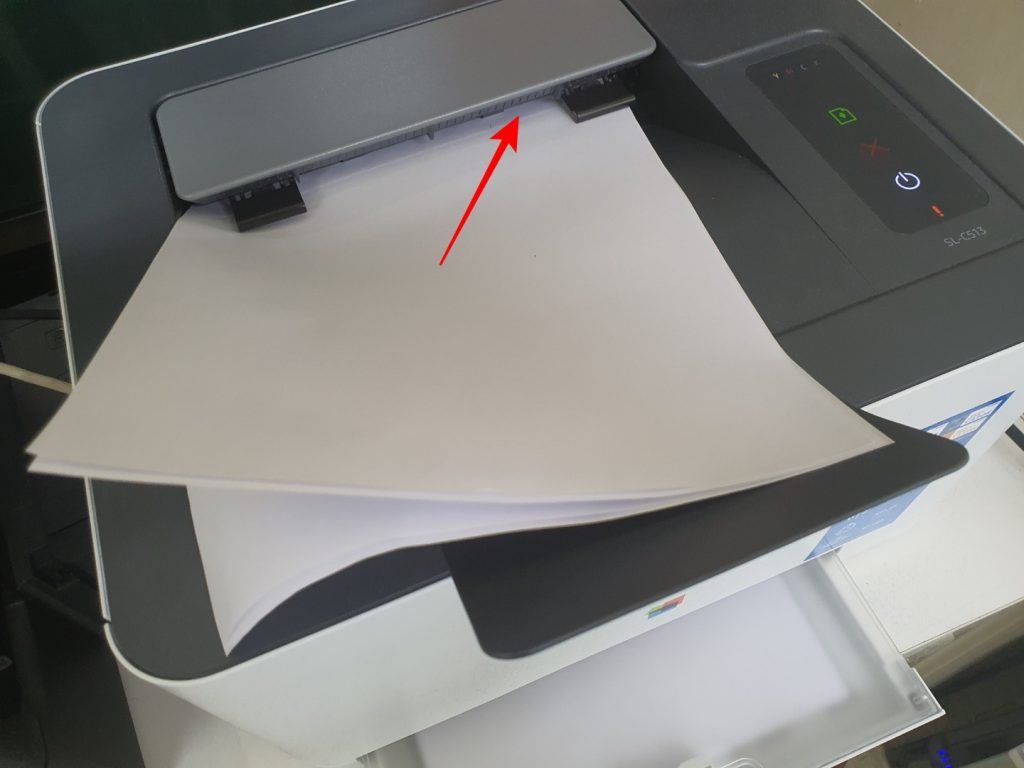
위 사진을 보면 프린트 전원에 경고 불이 떠 있고 다수의 A4용지가 걸려서 나오지 못하고 있는 상황입니다. 가운데에 있는 용지부터 살살 당겨서 빼내 봅니다.
사진에 보이는 A4용지를 전부 빼냈습니다.
하지만 문제가 있는데요, 마지막 한장이 제대로 프린트에 제대로 낀 상태입니다.

한장은 매우 조금만 튀어나와서 손으로 당겨도 빠지지도 않고 계속 찢어지기만 합니다. 멘붕인데요. 사진에 보이는 주황색 룰러를 살짝 손으로 누르고 종이를 조금씩 당겨야 합니다.
룰러를 누르다가 손톱자국이 생겼는데 결국에는 빼냈습니다. 긴박한 상황이라 사진을 못 찍음.
그리고 전원을 다시 켜보니 신나게 프린트 룰러가 뱅글뱅글 도는 소리가 심하게 나긴 했는데 인쇄는 문제없이 잘 작동했습니다. 20장 정도를 테스트로 인쇄 성공.
아래는 또 다른 프린터 문제였는데 또 겪을 수 있으니 가볍게 읽어보세요.
전문가가 아니라면 프린트 분해는 NO.
마지막 한 장을 빼기 전프린트 깊숙이 걸려있어 분해를 결심했었는데요. 프린트 뒷 부분을 한번 분해했다가 다시 조립했습니다.
부품들이 서로 엉켜있어서 잘 빠지지도 않고, 프린트 모델 별 분해 메뉴얼이 없어서 유튜브에서 찾기도 어렵습니다.

프린트 내부를 보면 구조가 너무 복잡해서 분해를 하고 다시 조립을 했습니다. 사진을 못 찍었네요. 프린트 용지 걸림이 해결이 안 된다면 서비스센터나 프린트 수리점에 문의를 추천합니다.
당장 프린트를 해야 되는 상황이라면 아래 글을 참고해보세요.